Khắc phục: Tôi không thể tắt Tìm kiếm thịnh hành trên Google

Nếu bạn không thể tắt các tìm kiếm thịnh hành trên Google Chrome, hãy thử các phương pháp như xóa bộ nhớ cache, chặn cookie và cập nhật trình duyệt.
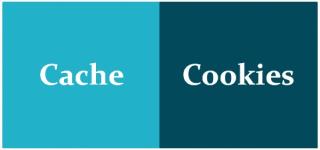
Bạn có thể có nhiều điều về việc xóa bộ nhớ cache và cookie trong Chrome để tối ưu hóa trình duyệt của mình, nhưng bạn có biết rằng những bộ nhớ cache và cookie này có thể tỏ ra hữu ích. Tất cả thông tin đăng nhập, mục yêu thích và cài đặt web của bạn được lưu trong bộ nhớ cache và cookie và việc xóa tất cả chúng có thể là một quá trình hơi khó chịu. Nếu có một trang web cụ thể đang gây rắc rối cho bạn, thì bạn có thể xóa, bạn có thể xóa cookie và bộ nhớ cache của chrome cho một trang web duy nhất.
Cookie & bộ nhớ cache của trình duyệt làm gì?

Cookie của trình duyệt nhằm giúp trang web theo dõi các lượt truy cập và hoạt động của bạn. Nhiều trang web trực tuyến sử dụng cookie để theo dõi các mặt hàng trong giỏ hàng của người dùng khi họ điều hướng trên web. Nếu không có cookie, mỗi lần bạn nhấp vào một kết nối mới trên web, giỏ hàng của bạn sẽ đặt lại về 0. Trang web cũng có thể sử dụng cookie để ghi lại lần truy cập gần đây nhất của bạn hoặc để ghi lại thông tin đăng nhập của bạn. Hầu hết mọi người coi điều này là hữu ích để có thể lưu mật khẩu trên các trang thường truy cập hoặc đơn giản để họ biết những gì họ đã truy cập hoặc tải xuống từ trước.
Mặt khác, bộ đệm ẩn web (hoặc bộ đệm ẩn của trình duyệt ) là công nghệ lưu trữ tạm thời cơ sở dữ liệu web, chẳng hạn như các trang HTML và hình ảnh, để giảm mức tiêu thụ băng thông, tải máy chủ và độ trễ nhận biết. Bộ nhớ đệm chỉ là một bản sao dữ liệu đã tải xuống để hỗ trợ hiển thị một trang web và hệ thống bộ nhớ đệm web lưu trữ các bản sao của tài liệu đi qua nó.
Các bước về cách xóa cookie và bộ nhớ cache của Chrome chỉ cho một trang web
Để xóa cookie và bộ nhớ cache của Chrome cho một trang web, Google đã cung cấp các tùy chọn bảo mật cho người dùng. Thật dễ dàng để tải trang web, xóa dữ liệu kết thúc và sau đó tải một phiên bản sạch của trang web. Thậm chí có nhiều cách để vô hiệu hóa cookie . Nhưng hãy nhớ rằng bạn sẽ phải nhập lại thông tin đăng nhập của mình sau khi xóa cookie và bộ nhớ cache của Chrome.
Phương pháp này đơn giản và thuận tiện để làm theo nhưng sẽ chỉ xóa dữ liệu khỏi một trang web cụ thể chứ không phải từ các tên miền phụ hoặc các trang web có liên quan. Các bước để xóa cookie và bộ nhớ cache của Chrome chỉ cho một trang web:
Bước 1 : Mở trình duyệt Google Chrome và tải trang web sau đó nhấp vào biểu tượng hình ổ khóa ở góc trái của thanh địa chỉ.
Bước 2 : Một menu ngữ cảnh sẽ xuất hiện, nơi bạn sẽ phải nhấp vào Cài đặt trang.
Bước 3 : Một tab mới sẽ mở ra, liệt kê tất cả dữ liệu sử dụng và quyền. Xác định vị trí và nhấp vào nút có tên là Xóa dữ liệu.
Bước 4: Một cửa sổ bật lên xác nhận sẽ xuất hiện, bạn phải nhấp vào Xóa dữ liệu.

Bước 5 : Nhấn F5 để làm mới trang web, đồng thời Chrome sẽ tải xuống bộ nhớ cache và cookie mới từ máy chủ.
Phương pháp trên chỉ được sử dụng để xóa bộ nhớ cache và cookie khỏi một trang web cụ thể. Nếu trình duyệt của bạn hoạt động sai trên tất cả các trang web, thì bạn có thể xóa tất cả dữ liệu bộ nhớ cache và cookie.
Cách thay thế để xóa cookie và bộ nhớ cache của Chrome
Có một cách khác để xóa cookie và bộ nhớ cache của chrome khỏi trang web cũng như các trang liên quan. Thao tác này sẽ không xóa bộ nhớ cache DNS của Chrome nhưng sẽ loại bỏ các cookie và bộ nhớ cache của một trang web và các miền phụ của trang web đó.
Bước 1 : Mở trình duyệt Chrome và trên thanh địa chỉ gõ chrome: // settings / content / all và nhấn phím Enter.
Bước 2: Xác định vị trí trang web bạn muốn xóa và nhấp vào nó.

Bước 3 : Tiếp theo, nhấp vào nút có tên là Xóa dữ liệu.
Bước 4 : Nhấp vào Xóa dữ liệu một lần nữa trên ô xác nhận.
Bước 5 : Sau đó, nhấp vào biểu tượng ba chấm bên cạnh trang web và nhấp lại vào Xóa dữ liệu.
Bước 6: Thao tác này sẽ xóa cookie và bộ nhớ cache của chrome thuộc về trang web cũng như bất kỳ tên miền phụ và các trang web có liên quan.
Lời cuối cùng về các bước về cách xóa cookie và bộ nhớ cache của Chrome chỉ cho một trang web
Bộ nhớ cache và Cookie đóng một vai trò thiết yếu trong việc lướt internet và thường tỏ ra hữu ích. Nhưng nếu bạn cảm thấy khó khăn khi tải một trang cụ thể hoặc có vẻ như nếu một trang web bắt đầu hoạt động sai, thì bạn luôn có thể sử dụng các bước để Xóa cookie và bộ nhớ cache của Chrome cho Chỉ một trang web.
Theo dõi chúng tôi trên mạng xã hội - Facebook và YouTube . Đối với bất kỳ thắc mắc hoặc đề xuất nào, vui lòng cho chúng tôi biết trong phần bình luận bên dưới. Chúng tôi rất muốn liên hệ lại với bạn để đưa ra giải pháp. Chúng tôi đăng thường xuyên về các mẹo và thủ thuật cùng với các giải pháp cho các vấn đề phổ biến liên quan đến công nghệ.
Nếu bạn không thể tắt các tìm kiếm thịnh hành trên Google Chrome, hãy thử các phương pháp như xóa bộ nhớ cache, chặn cookie và cập nhật trình duyệt.
Dưới đây là cách bạn có thể tận dụng tối đa Microsoft Rewards trên Windows, Xbox, Mobile, mua sắm, v.v.
Nếu bạn không thể dán dữ liệu tổ chức của mình vào một ứng dụng nhất định, hãy lưu tệp có vấn đề và thử dán lại dữ liệu của bạn.
Hướng dẫn chi tiết cách xóa nền khỏi tệp PDF bằng các công cụ trực tuyến và ngoại tuyến. Tối ưu hóa tài liệu PDF của bạn với các phương pháp đơn giản và hiệu quả.
Hướng dẫn chi tiết về cách bật tab dọc trong Microsoft Edge, giúp bạn duyệt web nhanh hơn và hiệu quả hơn.
Bing không chỉ đơn thuần là lựa chọn thay thế Google, mà còn có nhiều tính năng độc đáo. Dưới đây là 8 mẹo hữu ích để tìm kiếm hiệu quả hơn trên Bing.
Khám phá cách đồng bộ hóa cài đặt Windows 10 của bạn trên tất cả các thiết bị với tài khoản Microsoft để tối ưu hóa trải nghiệm người dùng.
Đang sử dụng máy chủ của công ty từ nhiều địa điểm mà bạn quan tâm trong thời gian này. Tìm hiểu cách truy cập máy chủ của công ty từ các vị trí khác nhau một cách an toàn trong bài viết này.
Blog này sẽ giúp người dùng tải xuống, cài đặt và cập nhật driver Logitech G510 để đảm bảo có thể sử dụng đầy đủ các tính năng của Bàn phím Logitech này.
Bạn có vô tình nhấp vào nút tin cậy trong cửa sổ bật lên sau khi kết nối iPhone với máy tính không? Bạn có muốn không tin tưởng vào máy tính đó không? Sau đó, chỉ cần xem qua bài viết để tìm hiểu cách không tin cậy các máy tính mà trước đây bạn đã kết nối với iPhone của mình.







